KontrolPackでネットワーク経由でコンピュータを接続/制御

KontrolPackを使えば、ネットワーク内のコンピューターを簡単に制御できます。異なるオペレーティングシステムで稼働しているコンピューターを簡単に接続・管理できます。
OpenMediaVaultは、エンターテインメントを楽しむための究極のLinuxサーバーアプリケーションです。これを使用することで、ユーザーはWebブラウザーからSamba、FTP、NFS共有を簡単に構成できます。OMVExtrasプロジェクトのおかげで、Plex Media Serverの設定もシンプルに行えます。このガイドでは、OpenMediaVaultにPlexプラグインをインストールし、セットアップを行う手順を詳しく解説します。
PlexをOpenMediaVaultに統合するためには、OMVExtrasのサードパーティソフトウェアリポジトリが必要です。以下の手順でインストールを行います。
まず、Webブラウザーを開き、OpenMediaVaultにログインします。次に、OMVExtrasプラグインファイルをダウンロードします。
注:使用するOpenMediaVaultのバージョンによって、異なるダウンロードオプションがあります。このガイドでは、バージョン3.0(最新の安定バージョン)を使用します。
ダウンロードページで、「For OMV 3.x(Erasmus)」の横にあるリンクを選択し、Debianパッケージファイルをダウンロードします。
ダウンロード後、OMVのWebインターフェイスに戻り、サイドバーの[プラグイン]をクリックします。
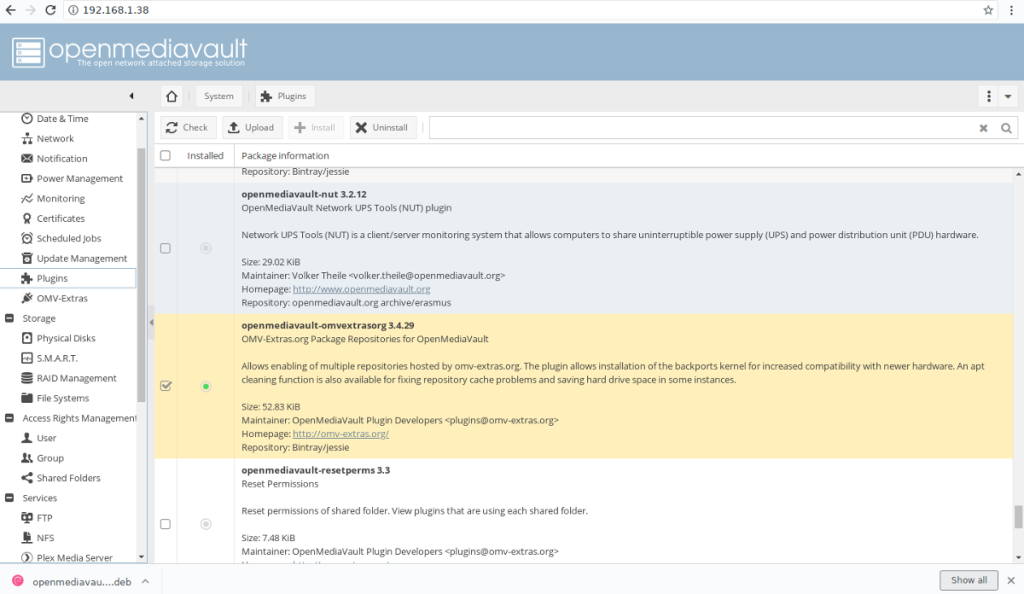
| ステップ | 内容 |
|---|---|
| 1 | 「アップロード」ボタンをクリックして、openmediavault-omvextrasorg_latest_all3.debをアップロードします。 |
| 2 | プラグインリストを下にスクロールし、「openmediavault-omvextrasorg」を探し、有効にします。 |
| 3 | 「インストール」ボタンをクリックし、確認メッセージが表示されたら「はい」を選択します。 |
OMVExtrasがインストールされたら、次はPlexプラグインを導入します。Plexを入手するには、OMV WebUIを再ロードしてください。
再ロード後、サイドメニューの[OMV-Extras]を探し、「Plexmediaserverリポジトリ」を確認します。
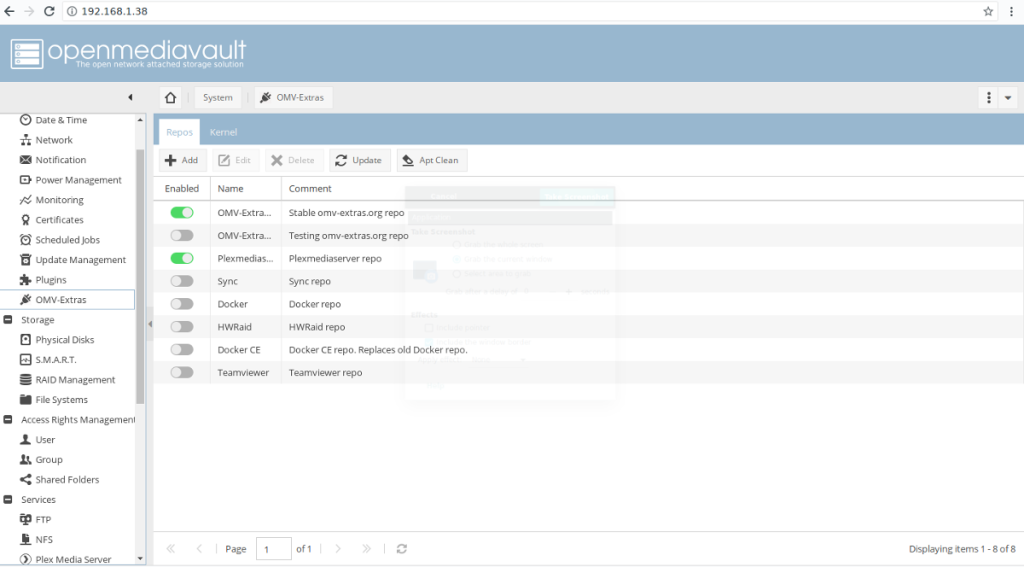
リポジトリが正しく機能している場合は、[プラグイン]メニューに戻り、「プレックス」を選択して、有効にした後、「インストール」をクリックします。
PlexがOpenMedia Vaultに統合されたら、次はその設定を行っていきます。PlexMediaServerの下にある「Services」に移動し、WebUIからサービスを有効にします。
次に、実行するハードドライブを指定します。OMVでは、ユーザーがOSと同じハードドライブに共有ファイルを位置づけることはできないため、別のハードドライブが必要です。
必要なフォルダが未設定の場合は、サイドバーから「共有フォルダ」を選択し、新しいフォルダを作成します。詳細が必要ですか?Open MediaVaultの基本ガイドをご覧ください。
データベースボリュームの設定が完了したら、「保存」をクリックします。その後、以下のURLにアクセスします:
https://server-ip-address:32400/web/index.html
サーバーのIPアドレスがわからない場合は、SSHを介して確認できます。次のコマンドを実行して下さい:
ip addr show | grep "inet 192.168"
これで設定が完了しました。お疲れ様でした!これでOpenMediaVaultでPlexを動作させる準備が整いました。
KontrolPackを使えば、ネットワーク内のコンピューターを簡単に制御できます。異なるオペレーティングシステムで稼働しているコンピューターを簡単に接続・管理できます。
繰り返しのタスクを自動で実行したいですか?手動でボタンを何度もクリックする代わりに、アプリケーションが
iDownloadeは、BBCのiPlayerサービスからDRMフリーのコンテンツをダウンロードできるクロスプラットフォームツールです。.mov形式の動画もダウンロードできます。
Outlook 2010の機能についてはこれまで詳細に取り上げてきましたが、2010年6月までにリリースされないため、Thunderbird 3について見ていきましょう。
たまには休憩も必要です。面白いゲームを探しているなら、Flight Gearを試してみてください。無料のマルチプラットフォームオープンソースゲームです。
MP3 Diagsは、音楽オーディオコレクションの問題を解決するための究極のツールです。mp3ファイルに適切なタグを付けたり、アルバムカバーアートを追加したり、VBRを修正したりできます。
Google Waveと同様に、Google Voiceも世界中で大きな話題を呼んでいます。Googleはコミュニケーション方法を変えることを目指しており、
Flickrユーザーが高画質で写真をダウンロードできるツールはたくさんありますが、Flickrのお気に入りをダウンロードする方法はありますか?最近、
サンプリングとは何でしょうか?Wikipediaによると、「サンプリングとは、一つの録音から一部、つまりサンプルを取り出し、それを楽器や音楽として再利用する行為です。
Googleサイトは、Googleのサーバー上でウェブサイトをホストできるGoogleのサービスです。しかし、一つ問題があります。それは、バックアップのための組み込みオプションがないことです。



![FlightGear Flight Simulatorを無料でダウンロード[楽しもう] FlightGear Flight Simulatorを無料でダウンロード[楽しもう]](https://tips.webtech360.com/resources8/r252/image-7634-0829093738400.jpg)





みかん -
Plexの動画ストリーミング、最高です!OpenMediaVaultとの組み合わせは本当に良いですね
ミオ -
Plexのインストール後にコマンドを使うのが少し不安でしたが、手順がしっかりしていて安心できました
アキラ -
オープンメディアボルトでのPlexの管理がこんなに簡単だとは思わなかったです。
あや -
ゲームの合間にPlexで映画を楽しめる方法を教えてくれてありがとう!最高です!
リョウコ -
この内容を参考にして、無事にPlexのインストールが完了!画質も良くて感動!
あおい -
やっとPlexの設定ができた!これから家族みんなで楽しみますね
猫好き -
この方法を試したら、前よりもスムーズに動くようになった!ありがとう!
ひでき -
セットアップがうまくいかずに悩んでましたが、やっとこれで解決できそうです。感謝します!
じゅんぺい -
Plexのサーバー設置に役立ちました!ありがとう。次はどのプラグインを試そうか迷っています
たけし -
さっそく試してみようと思います!Plex最高ですよね。待ちきれない!
マリコ -
この記事読んで、やっとPlexの使い方が理解できた気がする!感謝します
ひなこ -
すごい!Plexプラグインのインストールが意外と簡単でびっくりしました
りょうた -
Plexの機能をもっと詳しく知りたいな。おすすめの記事があったら教えてください!
しゅう -
素晴らしい記事ですね!OpenMediaVaultとPlexの組み合わせは理想です
ユウタ -
記事を読みながら自分の設定もしてみました。細かいポイントも教えてもらえると助かります
サトシ -
セットアップ終わった後に動画が再生されない時があったんですが、何か設定忘れですかね
けんじ -
Plexの設定難しいと思ってたけど、これでやっと自分の環境を整えられそうです。
ゆうすけ -
助かりました!Plexの設定ってこんなに簡単なんですね!これからの映画ライフが楽しみです。
ひろし -
他にPlexにおすすめのプラグインはありますか?皆さんの体験談も聞きたいです!
トシヤ -
OpenMediaVaultとPlex、本当に素晴らしい組み合わせです。この情報をシェアしておきます
遊太 -
私も最近OpenMediaVaultを使い始めたんですが、Plexがあると非常に便利ですね
信也 -
この方法で設定できたら、次はどんな映画を流そうか考え中です
ふみや -
改めて、Plexの可能性に驚いています!この情報は本当に役立ちました
小林 千恵 -
Plexプラグインの設定に手間取ってましたが、この記事で解決!リンクシェアしました
松田 太郎 -
この記事、すごく分かりやすくて助かりました!Plexプラグインのインストールは簡単でした
かんな -
これでPlexサーバーがもっと使いやすくなりますね!インストール後の設定も教えてくれると嬉しいです。
エミリ -
やっぱりPlexがあれば、映画の視聴体験が変わりますね。これからも使いこなしていきたいです。
さやか -
Plexの使い方について悩んでいましたが、この記事のおかげで解決できそうです